
変身!スターセレクターの付属ツール使い方
2025年5月6日
この記事では、スターセレクターに付属のUnity拡張ツールの設定方法について解説します。
📘 目次
- 拡張ツールとは?
- 各パラメーターの説明(画像付き)
拡張ツールとは?
このツールは、スターセレクターの改変作業を簡単に出来るようにするためのUnityエディタ用コンポーネントです。例えば「着替える服を簡単に変更」など、購入者の好きなようにカスタマイズが可能です。
-----共通設定-----
▶をクリックしてください
設定例
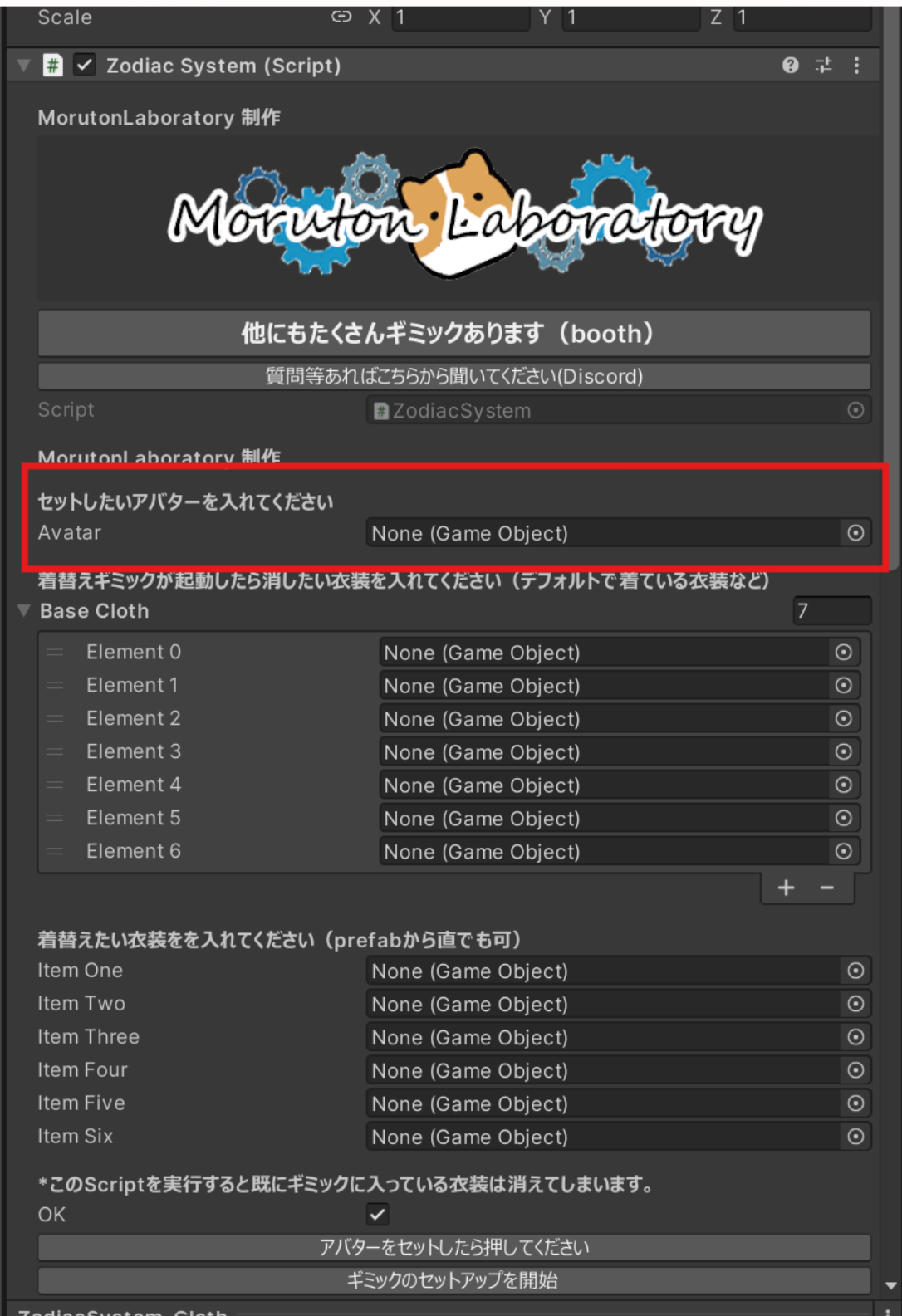
必ずギミックを入れたいアバターをここにセットしてください(これをしないとアニメーションの自動作成の時に失敗します)
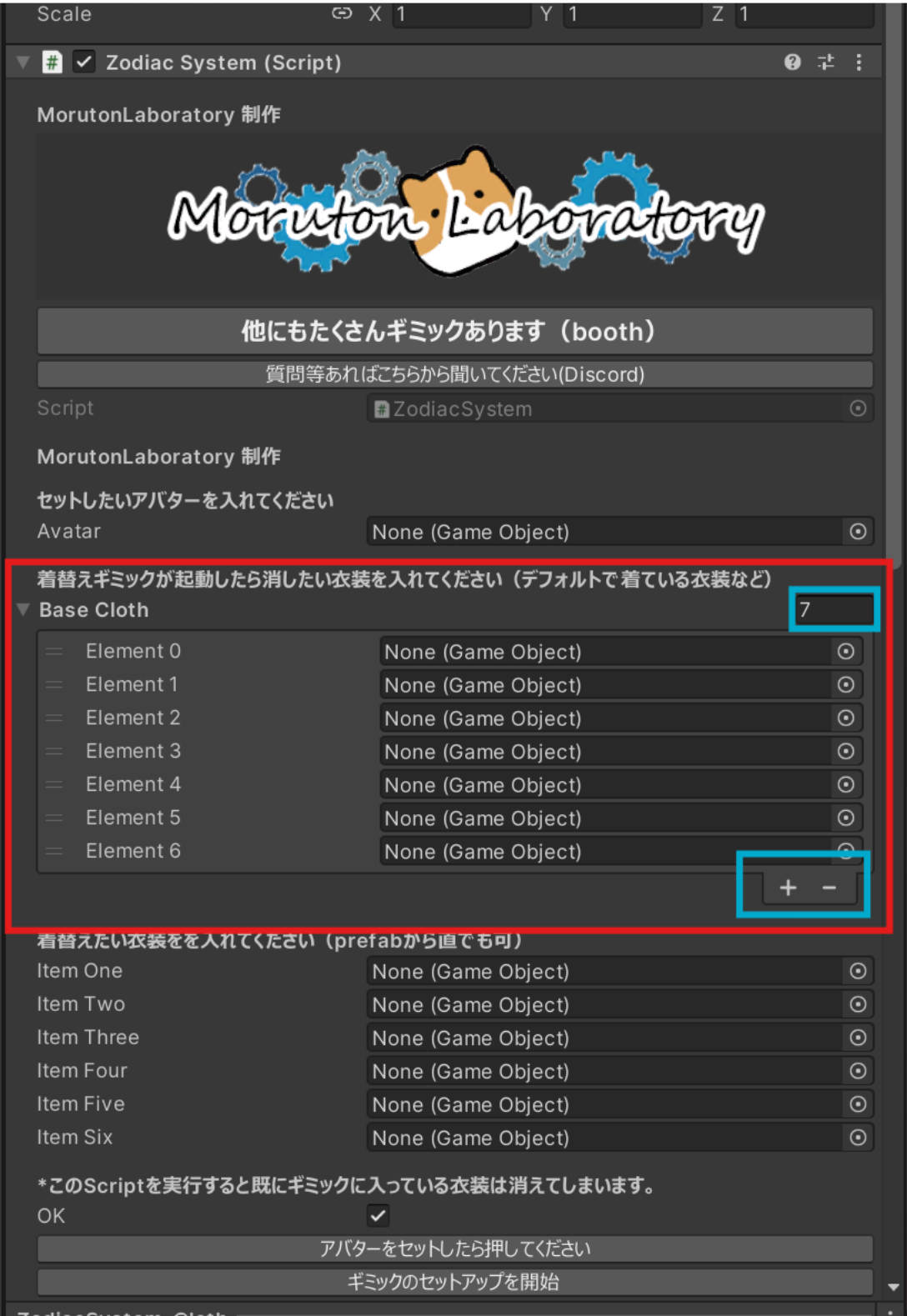
ここにはギミック発動してない時に着る服やアイテムを入れてください*ちなみにここには必ず何かのGameObjectを紐づける必要があります(空のGameObjectでも大丈夫です)
Itemの方はデフォルトで空のGameObjectを紐づかせています)
-----服の入れ替え-----
▶をクリックしてください
設定例
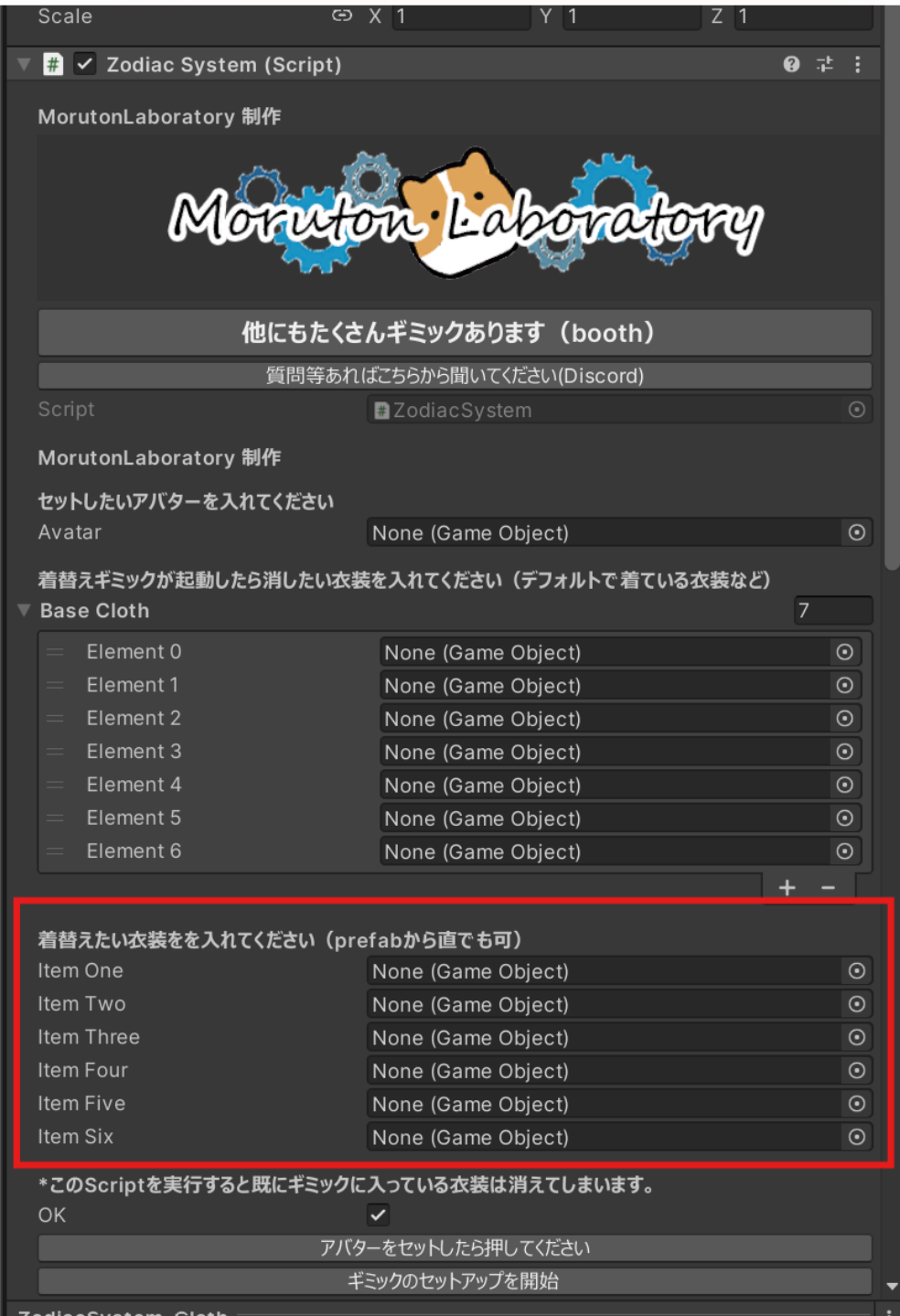
ここにはギミック発動時着替えさせたい衣装を入れてセットアップを完了させてください\
ギミックの仕様
- 拡張ツールで入れ替えた衣装はクローンされ自動的に以下の階層に格納されますModel/Model(1)~(6)
- このギミックではあくまで格納するだけで衣装自体のセットアップはされません衣装自体のセットアップは各ショップの案内に従い上の階層を開きしてください
- 紐づけるprefabは基本的にProjectの階層に格納されているprefabを推奨します
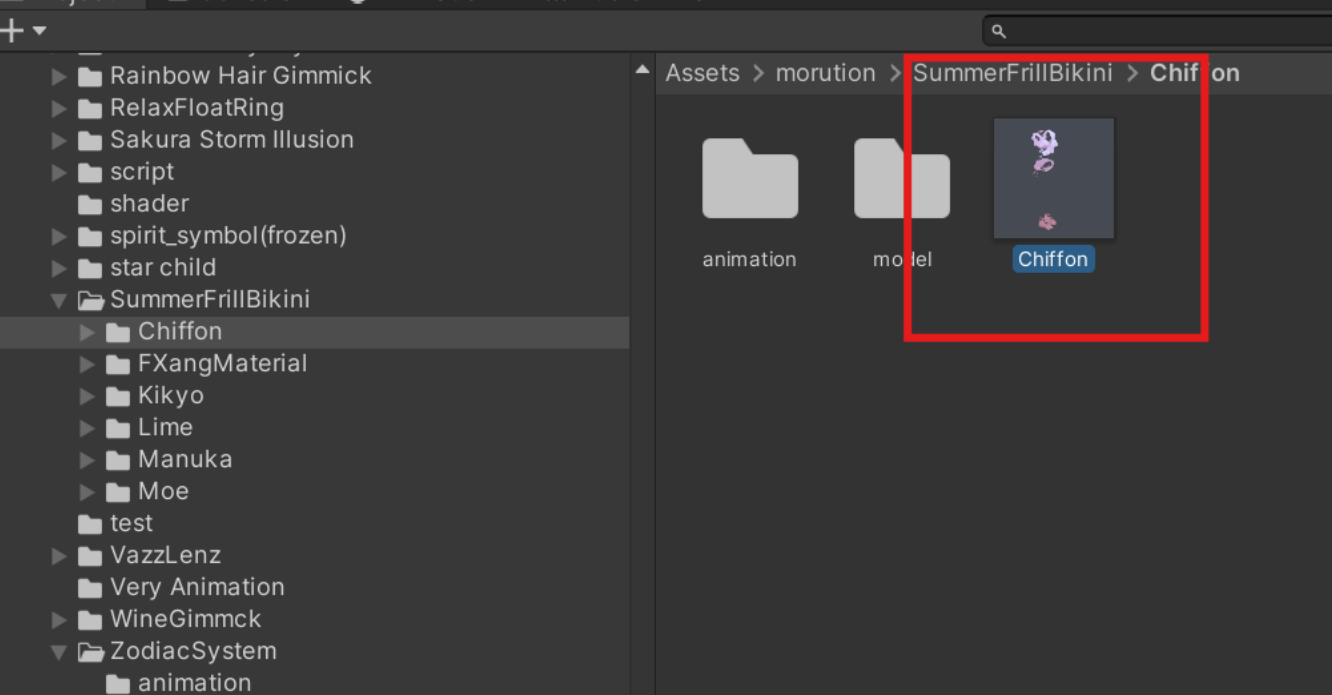
-----アイテムの入れ替え-----
▶をクリックしてください
設定例
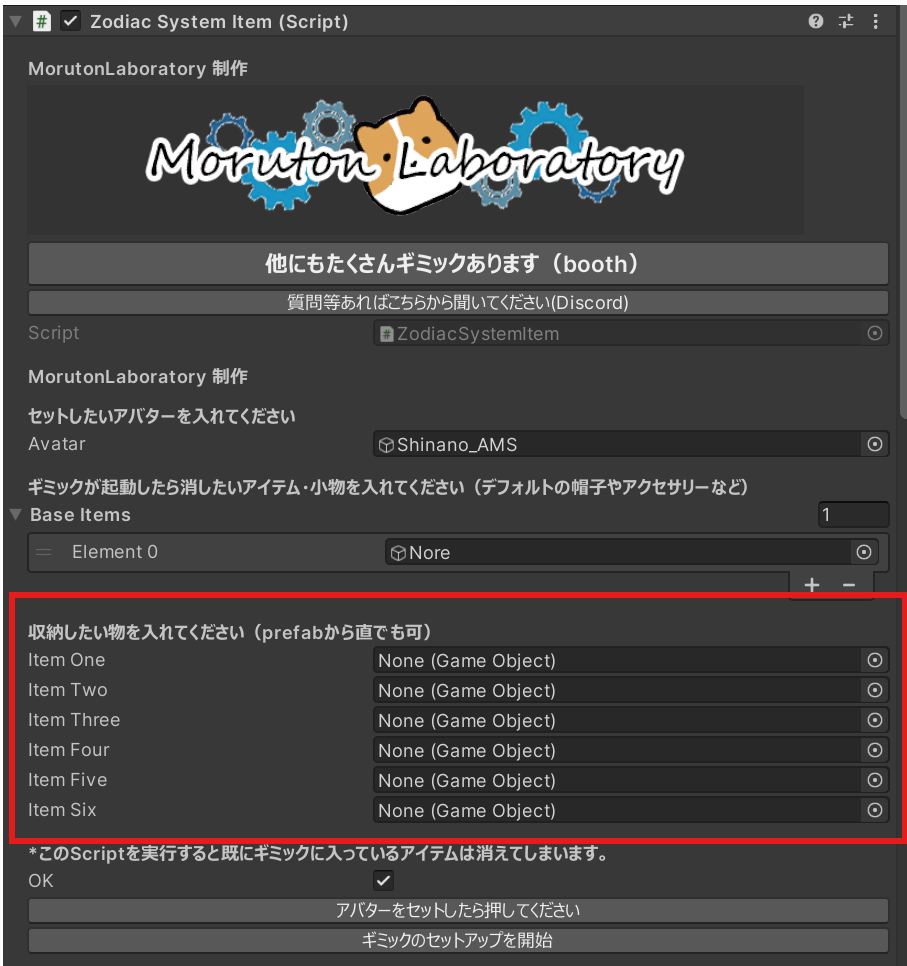
ここにはギミック発動時出したいアイテムを入れてセットアップを完了させてください\
ギミック仕様
- 拡張ツールで入れ替えたアイテムはクローンされ自動的に以下の階層に格納されますModel/Model(1)~(6)
- このギミックでは仮で右手に位置を調整しています。もし、各アイテムの位置の調整をしたい場合は以上の階層の下にあるアイテムのクローンの位置や角度を直接変更してもらえれば問題なく動くかと思います
- 紐づけるprefabは基本的にProjectの階層に格納されているprefabを推奨します
-----複数の衣装・アイテムを設定したい場合-----
▶をクリックしてください
設定例
こちらはやり方が2つあります
おススメ!!
①組み合わせた衣装を一纏めのprefabにして、それをツールで指定してセットアップする
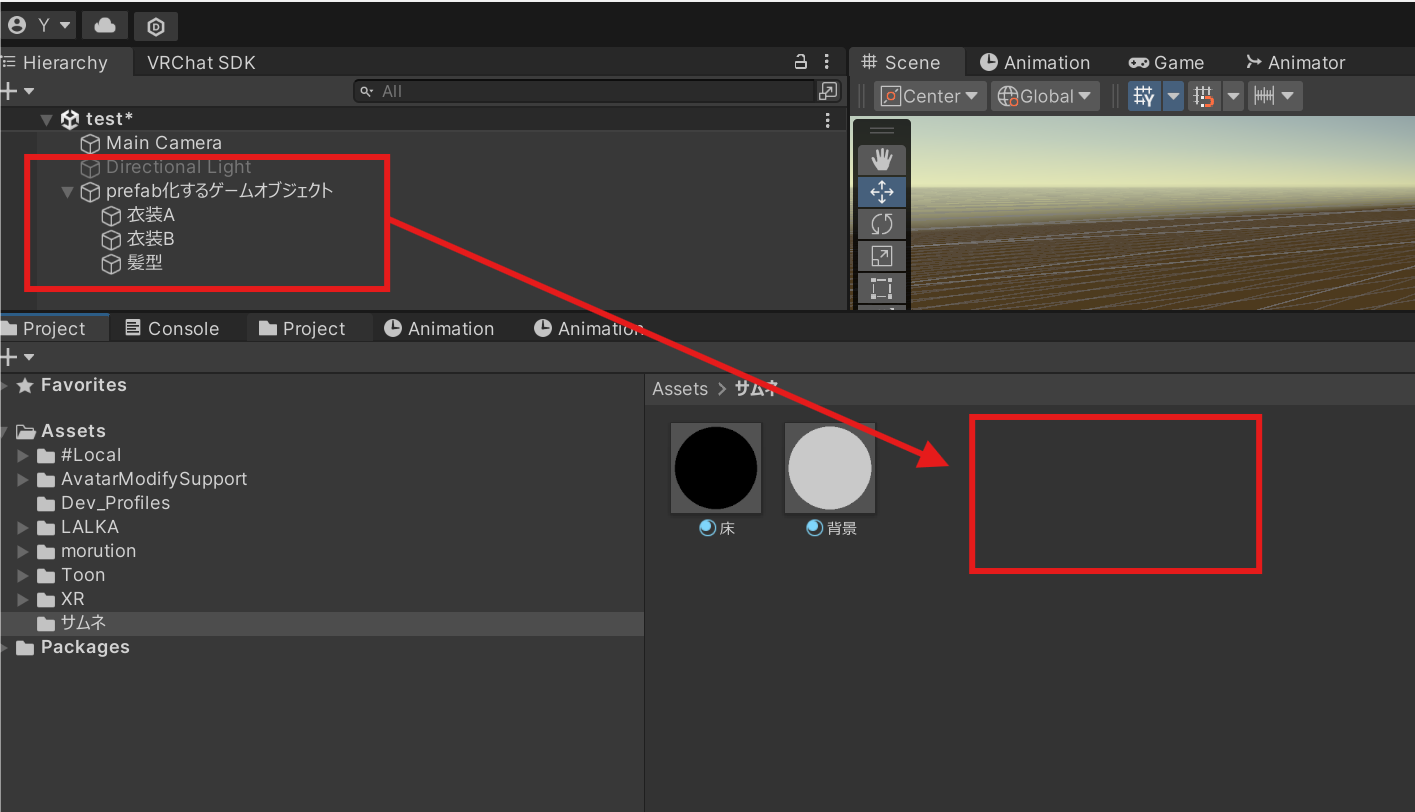
こういった形でHierarchyで複数の衣装をフォルダ階層の下に入れ込んでProjectにドラックアンドドロップすると自分でprefabを作れます
それをそのままツールのセットアップに指定、もしくはそこで作ったゲームオブジェクトを直接指定すると自動セットアップできます
②ツールのセットアップ後、追加で組み合わせたい衣装・髪型などのprefabを画像の階層に入れる
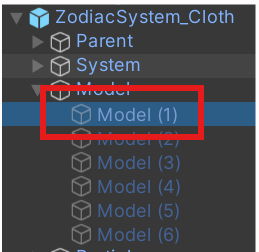
以上の位置にセットアップ時のprefabのクローンが生成されるのでここの(1)~(6)に適宜合流させてください
*ただこちらのやり方だと再セットアップ時も同じ処理をする必要があります。
-----アイテムを右手以外に持ちたい場合-----
▶をクリックしてください
設定例
一応可能ですが、がっつりギミックの中身を改変することになるので少し複雑になります
(基本設定を無効化するのでModel1~6で別途持つ場所の設定が必要になります)
微調整が必要になる+入れるアイテムにも依存する可能性があるので動作の保証は出来ませんが、やり方自体は書いておきます
①ここのチェックを外す
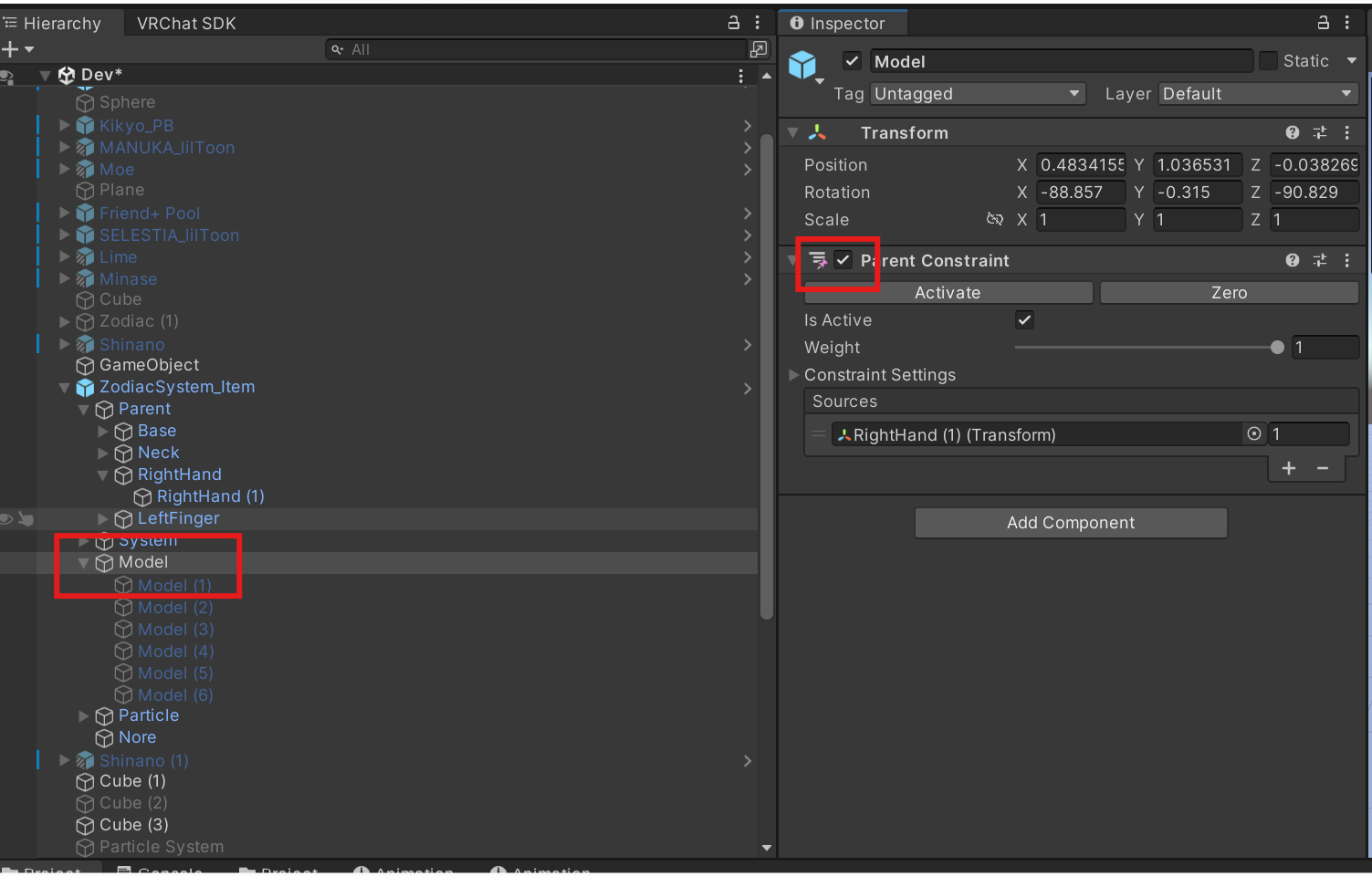
②追従したいアイテムにAddComponentで【parentCostraint】を追加
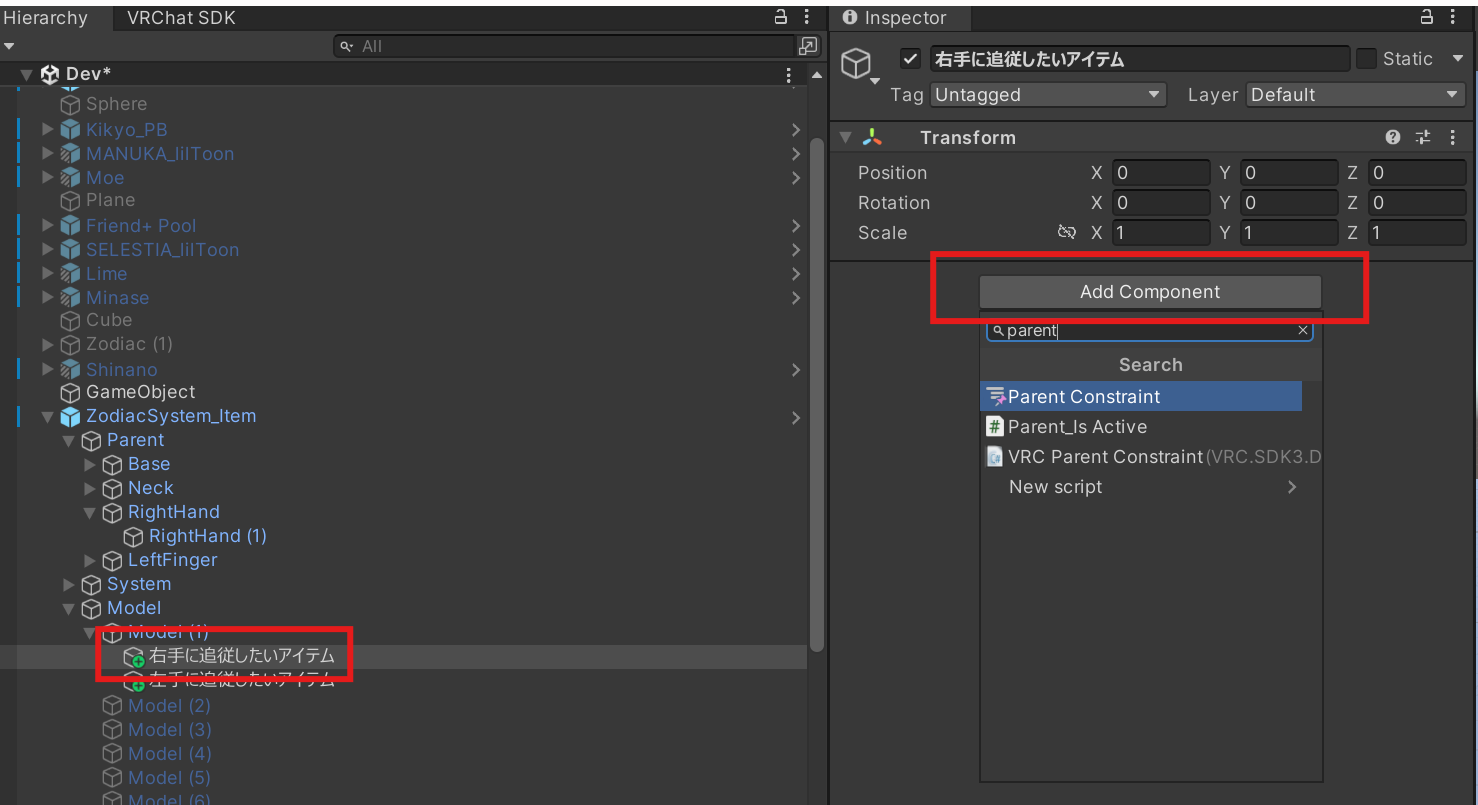
③アバターのArmatureを開いて
右手なら【Armature/Hips/Spine/Shoulder.R/Hand.R】にアイテムの位置調整用のゲームオブジェクトを作る
左手なら【Armature/Hips/Spine/Shoulder.L/Hand.L】にアイテムの位置調整用のゲームオブジェクトを作る
*この辺はアバターによって名前が少し違うかもしれません
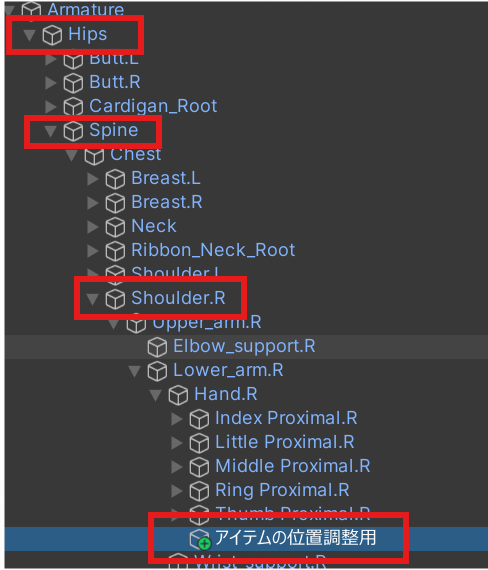
④ ②で作ったparentCostraintのSourcesに③で作った【アイテム位置調整用】を設定してください
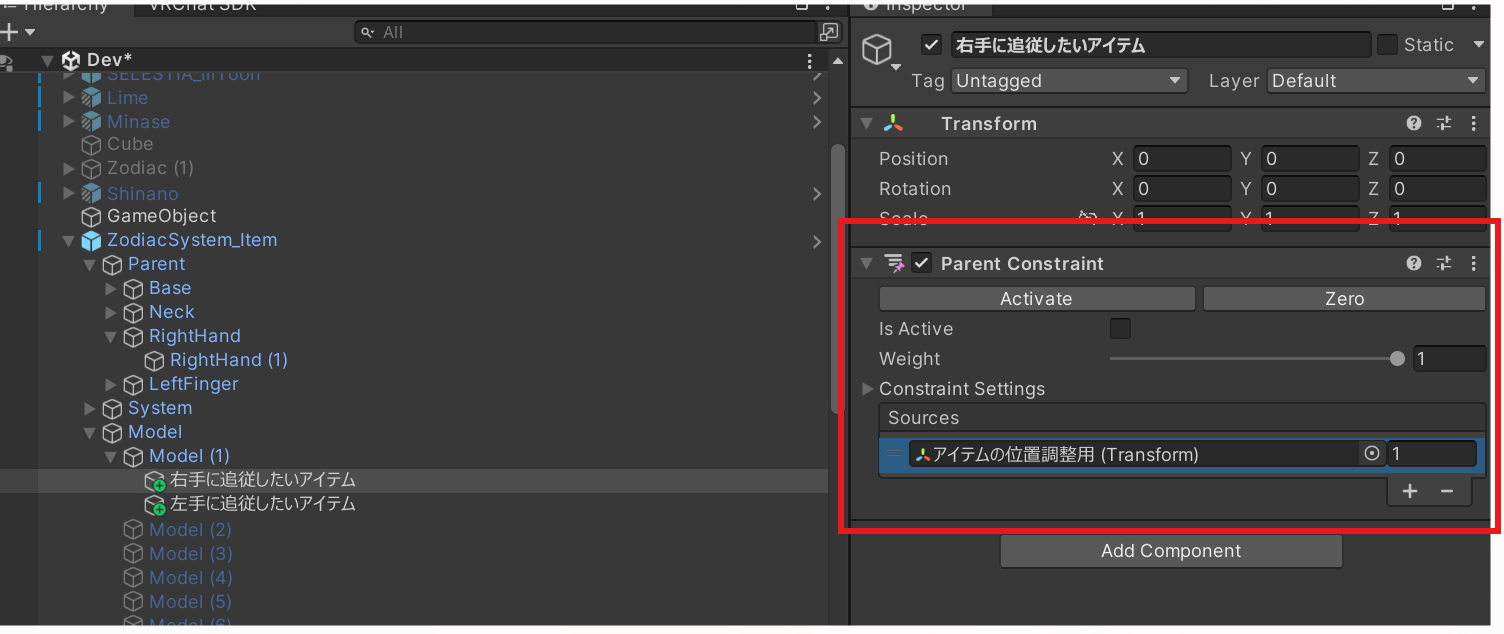
⑤その後parentCostraintの【Zero】→【Active】の順でボタンを押して設定完了ですアイテムの角度や位置は⑤でSauceに設定した【アイテム位置調整用】を動かせば変更できるので、適宜こちらで調整してみてください
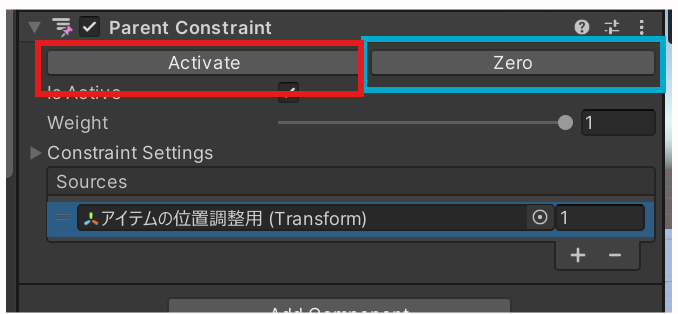
⑥注意事項としては①を行うと他のModel2~6のモデルの追従がされなくなってしまうので同じ手順でModel2~6もアイテムの位置調整を行う必要があります
(また、もともとギミックにこの追従設定が入っているようなものであれば①のチャック外すだけで出来る可能性はあります)